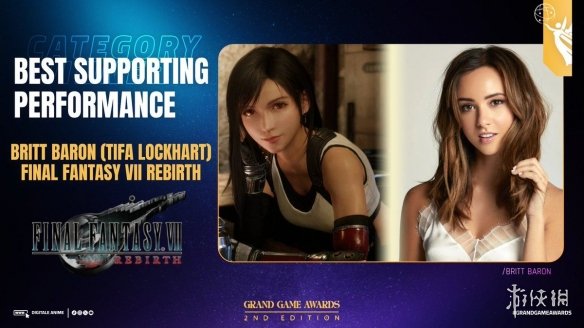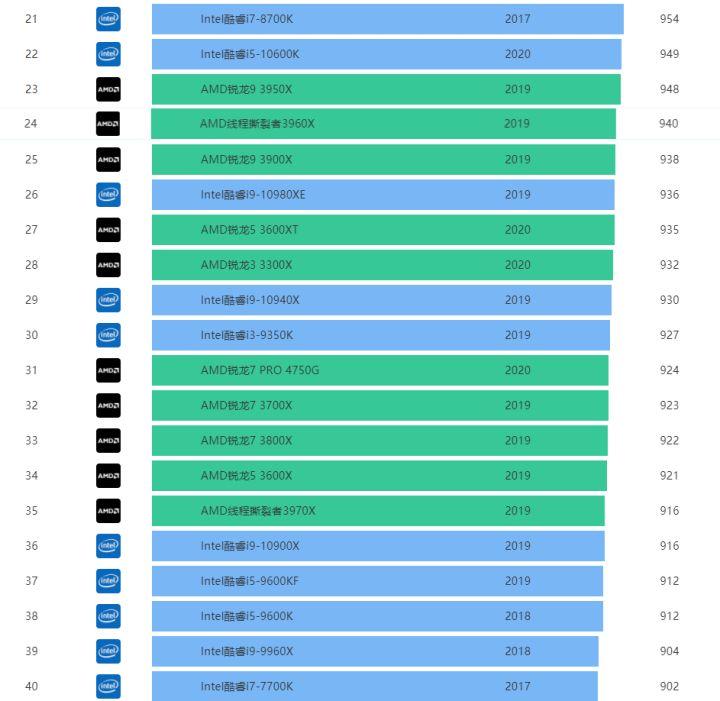windows图形驱动程序无法找到兼容的图形硬件怎么?
原因:这是由于显卡驱动的安装信息文件inf里面,缺少我们电脑显卡的硬件ID造成的。
解决办法:如果是系统版本不支持的原因,重新在官网下载该应用程序,或者重新到官网下载一个显卡驱动安装。
NVIDIA安装程序无法继续此图形驱动程序无法找到兼容的图形硬件?
1、去官方网站下载适合电脑显卡型号的最新驱动程序,点击安装,牢记解压路径,直到出现“此图形驱动程序无法找到兼容的图形硬件”为止。
2、右键点击“我的电脑”——“属性”——“硬件”——“设备管理器”——“显示卡”——右键点击“属性”——“详细信息”——“硬件ID”,复制到别处,备用。
3、进入刚才解压的文件夹(第一步的那个路径),找到Display.Driver文件夹,进入。
4、里面有很多。inf文件,选择你的显卡厂商对应标号,例如:宏基的显卡,便要选择nvac.inf。下面是对应表格: nvam华硕 nvao是苹果 nvar是奇碁 nvbl是HP nvct是仁宝,夹杂仁宝代工的DELL、联想 nvcv是Clevo nvdm是DELL nvfm是富士通 nvfu包含 精英、志合(Uniwill)、奶牛、富士通、西门子 nvfx是富士康 nvhm是HP nviv是英业达 nvlo是LG nvlt是联想 nvmi是微星 nvmm是纬创Wistron nvmt包含顶星、神通,少量的NEC还有未知的两个1961、1A92 nvqn只有一款NEC nvqu是广达,也包含广达代工的NEC、明基、LG。 nvsm是三洋 nvszc是索尼 nvtd是东芝Qosmio(200M系之后的新卡) nvtm是东芝Qosmio(9系、8系显卡) nvtq包含Trigem和两个未知1940、1B0A nvts是东芝Tecra系列 nvtw是伦飞 nvvd未知1A46 nvwi是纬创,包含器代工的奶牛、NEC
图片来源:网络
5、打开nvac.inf,在里面找到和你的硬件ID最接近的。注意区别,对比发现驱动都是按照规律排列的。
6、将你的硬件ID替换掉适合你电脑系列中的任意一个,保存文件。
7、重新安装驱动程序。
此图形驱动程序无法找到兼容的图形硬件,N卡无法安装驱动?
重新到官网下载一个显卡驱动安装(注意一下系统的版本,64位系统就下载64位的显卡驱动,32位系统就下载32位的显卡驱动)
驱动程序即添加到操作系统中的一小块代码,其中包含有关硬件设备的信息。有了此信息,计算机就可以与设备进行通信。驱动程序是硬件厂商根据操作系统编写的配置文件,可以说没有驱动程序,计算机中的硬件就无法工作。
安装网卡驱动提示未检测到兼容硬件?
安装网卡驱动时提示“未检测到兼容硬件”,这可能是因为您的计算机没有检测到网卡设备,或者当前的网卡驱动不适合您的硬件。
请尝试以下方法解决这个问题:
1. 检查硬件:确保网卡已经正确插入计算机的扩展槽,并确定网卡的电源已接通。如果网卡是内置的,请检查它是否已正确安装在主板上。
2. 重新启动计算机:有时候,重新启动计算机可以帮助检测到硬件变化。
3. 更新网卡驱动:访问网卡制造商的官方网站,下载并安装最新的驱动程序。在安装驱动时,确保选择与您的硬件型号相匹配的版本。
4. 确认网卡型号:如果您不确定网卡的型号,可以使用硬件检测工具(如鲁大师、CPU-Z等)查看网卡的信息。然后,根据获得的型号信息下载相应的驱动程序。
5. 操作系统兼容性:确保您使用的驱动程序与您的操作系统版本兼容。如果需要,尝试安装其他版本的驱动程序。
6. 禁用驱动签名:如果以上方法都无法解决问题,您可以尝试禁用驱动签名验证。在Windows系统中,打开“开始”菜单,搜索“组策略”,然后找到“计算机配置” > “管理模板” > “系统” > “驱动程序安装”,双击“设备驱动程序的代码签名”,选择“已禁用”。然后,重新安装网卡驱动。
请注意,禁用驱动签名验证可能会导致系统安全性降低。在成功安装网卡驱动后,建议您重新启用驱动签名验证。